Como classificar duplicatas sem pular números no Excel?
Em geral, ao classificar uma lista com duplicatas, alguns números serão pulados, como mostra a captura de tela 1 abaixo. No entanto, em alguns casos, queremos classificar com números únicos ou classificar duplicatas com o mesmo número sem pular os números, conforme mostrado na captura de tela 2. Você tem algum truque para resolver essa tarefa no Excel?
 |  |
Classificar duplicatas sem pular números
 Classificar duplicatas sem pular números
Classificar duplicatas sem pular números
Se você deseja classificar todos os dados com números únicos, selecione uma célula em branco ao lado dos dados, C2, e digite esta fórmula =RANK(A2,$A$2:$A$14,1)+COUNTIF($A$2:A2,A2)-1, e arraste a alça de preenchimento automático para baixo para aplicar essa fórmula às células. Veja a captura de tela: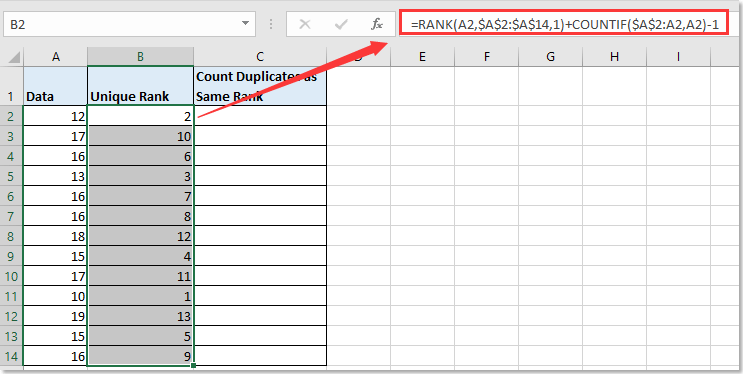
Se você deseja classificar duplicatas com os mesmos números, pode aplicar esta fórmula =SUM(IF(A2>$A$2:$A$14,1/COUNTIF($A$2:$A$14,$A$2:$A$14)))+1 na próxima célula dos dados, pressione as teclas Shift + Ctrl + Enter juntas e arraste a alça de preenchimento automático para baixo. Veja a captura de tela: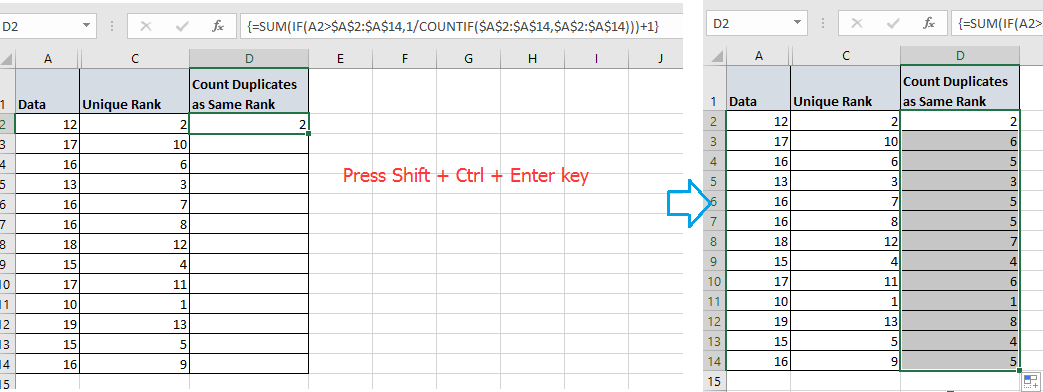

Melhores Ferramentas de Produtividade para Office
Impulsione suas habilidades no Excel com Kutools para Excel e experimente uma eficiência incomparável. Kutools para Excel oferece mais de300 recursos avançados para aumentar a produtividade e economizar tempo. Clique aqui para acessar o recurso que você mais precisa...
Office Tab traz interface com abas para o Office e facilita muito seu trabalho
- Habilite edição e leitura por abas no Word, Excel, PowerPoint, Publisher, Access, Visio e Project.
- Abra e crie múltiplos documentos em novas abas de uma mesma janela, em vez de em novas janelas.
- Aumente sua produtividade em50% e economize centenas de cliques todos os dias!
Todos os complementos Kutools. Um instalador
O pacote Kutools for Office reúne complementos para Excel, Word, Outlook & PowerPoint, além do Office Tab Pro, sendo ideal para equipes que trabalham em vários aplicativos do Office.
- Pacote tudo-em-um — complementos para Excel, Word, Outlook & PowerPoint + Office Tab Pro
- Um instalador, uma licença — configuração em minutos (pronto para MSI)
- Trabalhe melhor em conjunto — produtividade otimizada entre os aplicativos do Office
- Avaliação completa por30 dias — sem registro e sem cartão de crédito
- Melhor custo-benefício — economize comparado à compra individual de add-ins